Muškarača je uzimanje bilješki na više platformi s otvorenim kodomaplikacija dostupna za Windows, Mac, Linux i Unix. Tomboy pruža mogućnost sinkronizacije bilješki s Ubuntu One i Snowy, što omogućava pregled i upravljanje bilješkama s mobilnog uređaja, poput Androida ili iPhonea. Tomboy ima jednostavno sučelje za brzo stvaranje i upravljanje bilješkama unutar zasebnih bilježnica (koje su više poput mapa za organiziranje više bilješki, slično kao u Evernoteu). Napomene se mogu stvoriti u običnom tekstu ili s istaknutim tekstom, zajedno s uslužnim programima provjere pravopisa. Nadalje, nudi hipervezu web veza i adresa e-pošte, kao i druge male, ali korisne opcije kao što su oblikovanje fonta, popise listića, poništavanje / ponavljanje i podršku za sinkronizaciju bilješki preko SSH, WebDAV, Ubuntu One ili Snowy (web aplikacija) ,
Da biste instalirali Tomboy na Windows, prvo moratezahtijeva instaliranje GTK # koji možete preuzeti sa veze dane na kraju ovog posta. Prije instaliranja Tomboya provjerite je li na vašem Windows sustavu instaliran GTK #. Nakon što učinite, možete početi stvarati bilješke i bilježnice iz izbornika Datoteka.
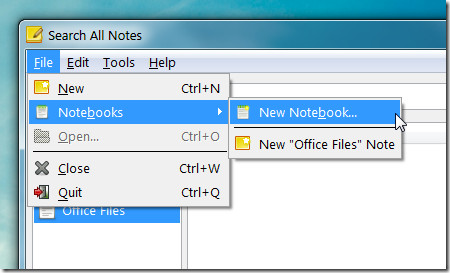
Kada stvarate novu bilješku, upišite naslov, unesiteosnovni tekst i po želji odaberite bilježnicu (na opciji Bilježnica s gornje alatne trake). Bilješke se mogu pretraživati povezane i brisati s gumba na gornjoj alatnoj traci. Tekst opcija omogućuje stiliziranje i promjenu formata teksta (podebljano, kurziv, iscrtano, fiksne širine, mali, normalni, veliki, ogromni i oznake).
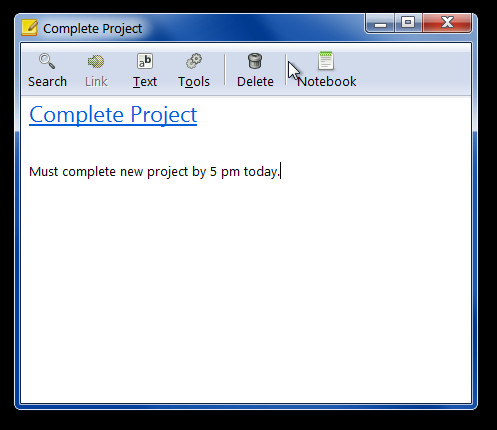
Kao što možete vidjeti na snimci zaslona u nastavku, mogu se stvoriti zasebne bilježnice koje će organizirati svoje bilješke za lako razvrstavanje.
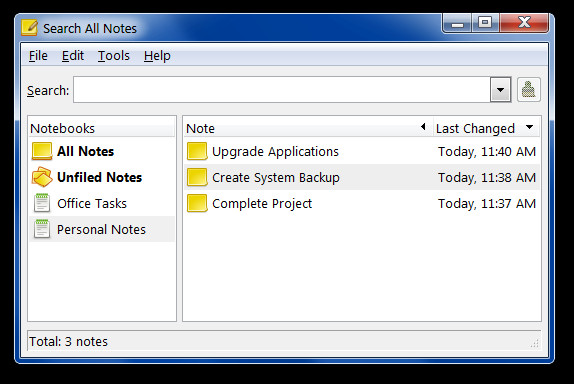
Stvorene bilješke i čitava bilježnica mogu bitiizvezena kao HTML datoteka iz izbornika Alati. Opcije za Tomboy prilično su slične i za Windows i za Linux i sadrže manje ili više iste opcije konfiguracije. Tomboy dolazi unaprijed instaliran s novijim verzijama Ubuntua i može se sastaviti iz izvornog paketa za ostale Linux distribucije.
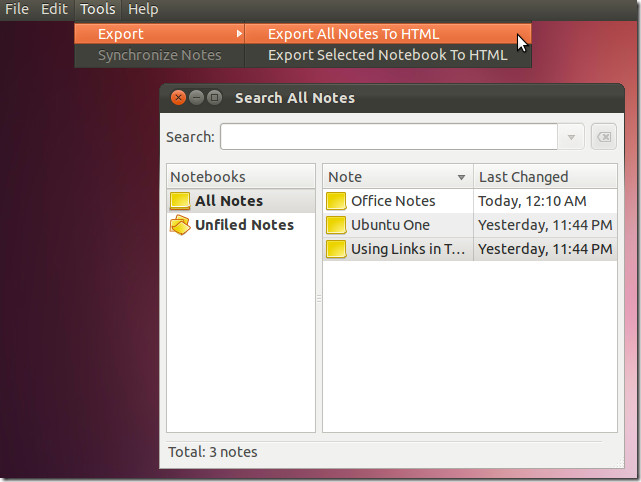
Za konfiguriranje računa ili lokalni direktorij zasinkronizirajući Tomboyeve bilješke, idite na Edit -> Preferences. Ovdje se možete prijaviti na svoj Ubuntu One račun, web aplikaciju Snowy, WebDAV ili lokalnu mapu za sinkronizaciju bilješki. Vrijeme sinkronizacije također se može omogućiti za sinkronizaciju datoteka nakon postavljenog vremenskog intervala, npr. svakih 10 minuta.
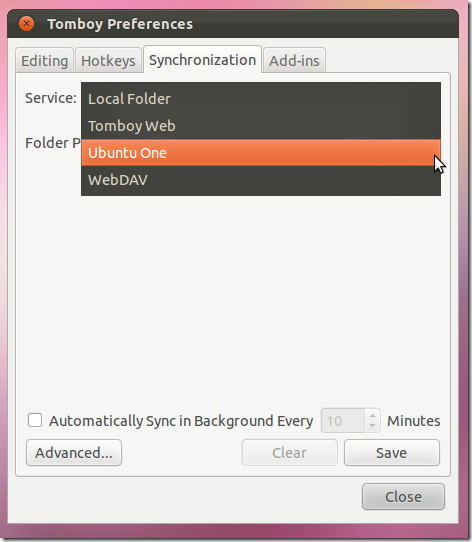
Budući da je Ubuntu One račun dostupan kaoDropbox račun, a također ima aplikacije za iPhone i Android, dakle, lako možete pristupiti svojim sinkroniziranim bilješkama u pokretu putem interneta ili pametnih telefonskih aplikacija.
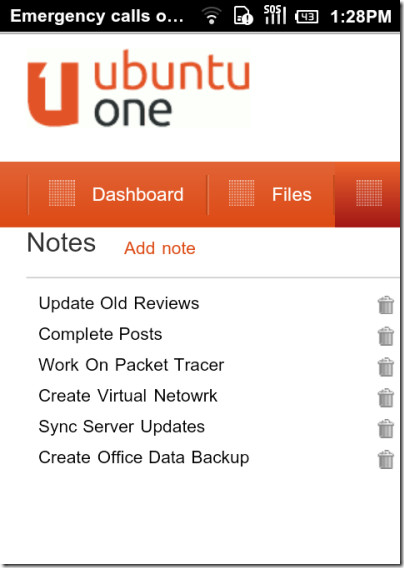
Tomboy radi na Windows XP, Windows Vista, Windows 7, Mac OSX, Linuxu i Unixu.
Preuzmi Tomboy
Preuzmi GTK #












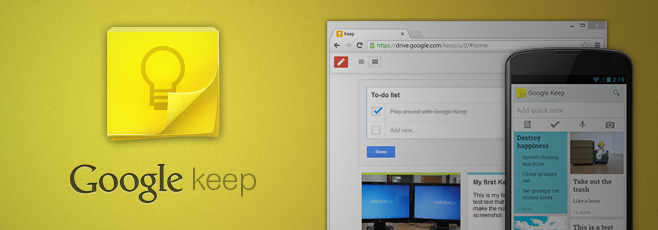
komentari